A veces, el cliente podría desear ofrecer la funcionalidad de devolución de llamadas solamente durante ciertas horas para que sus agentes puedan devolver las llamadas antes de finalizar su turno.
Sin embargo, Talk no puede activar la devolución de llamadas a horas determinadas dentro de una jornada laboral. En ese caso, conviene usar plataformas que no usan código, como Make (antes llamada Integromat) o Zapier para crear una solución personalizada que aproveche las API de uso público de Zendesk.
En este artículo describiremos cómo usar Make para activar la devolución de llamadas a las horas que especifique.
Se tratan los siguientes temas:
- Lo que se necesita
- Crear un nuevo escenario en Make
- Configurar una aplicación en Zendesk
- Configurar la integración de Zendesk
- Configurar una llamada de API para cambiar el estado de devolución de llamada
- Programar la llamada de API
Artículos relacionados
Lo que se necesita
Nivel de destreza: intermedio
Tiempo necesario: 20 minutos
- Una cuenta con Make (para probar esta receta, puede configurar una cuenta gratis)
- Comprensión básica de Make, o la plataforma sin código que prefiera
Crear un nuevo escenario en Make
En primer lugar, abra Make y cree un escenario nuevo donde pueda configurar la integración de Zendesk.
Para crear un escenario en Make
- Inicie sesión en su cuenta de Make.
- Desde el panel de navegación de Make, haga clic en Scenarios.
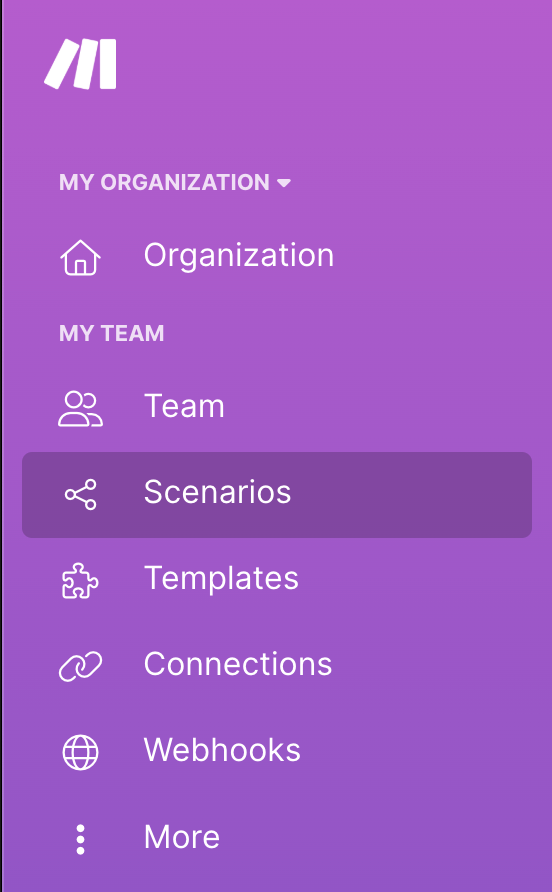
- En la página All scenarios, haga clic en Create a new scenario.
- En la página New scenario, haga clic en el icono +.
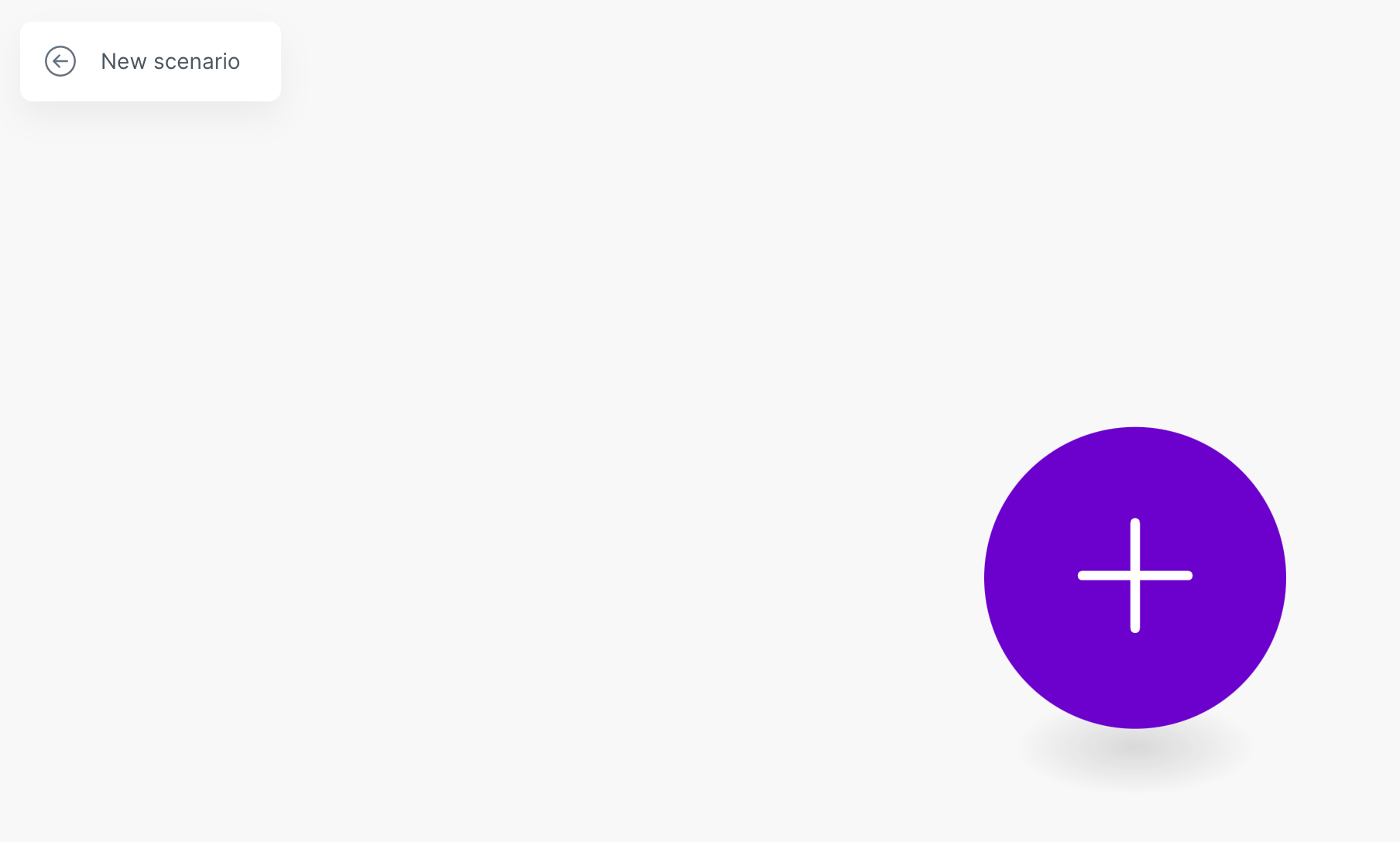
- En la lista de aplicaciones, seleccione Zendesk.
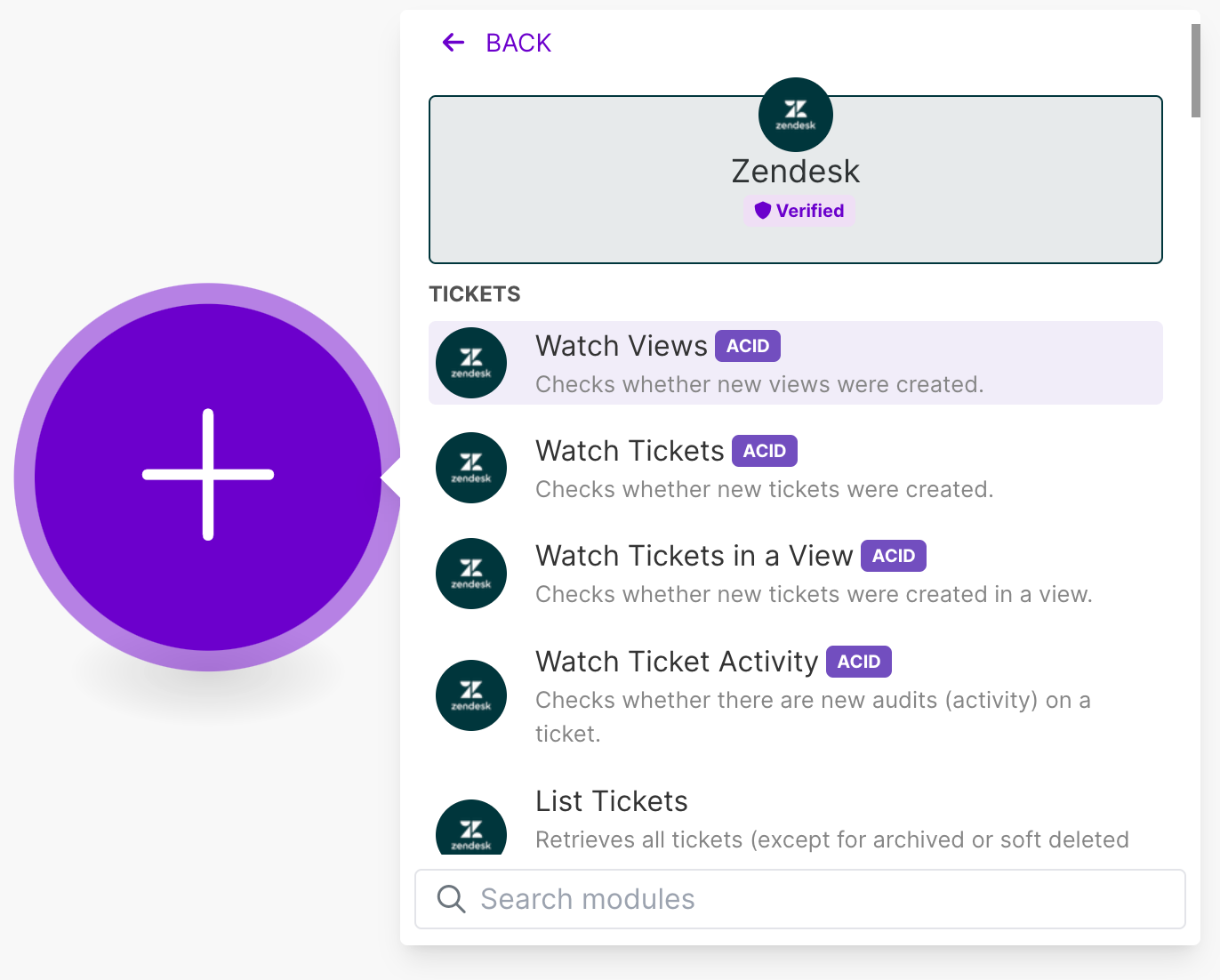
- En la lista de opciones de Zendesk, haga clic en Make an API call.
Configurar una aplicación en Zendesk
Para obtener la información de conexión que necesita, cree una aplicación personalizada en el Centro de administración de Zendesk.
Para crear la aplicación
- Inicie sesión en su cuenta de Zendesk.
- Haga clic en Aplicaciones e integraciones > API > API de Zendesk.
- En la pestaña Clientes OAuth, haga clic en Agregar cliente OAuth.
- En la página Crear un nuevo cliente OAuth, configure lo siguiente:
- Nombre de cliente: ingrese un nombre descriptivo para el cliente.
- Identificador único: ingrese un identificador como "my_oauth_client". Guarde bien este dato, ya que lo necesitará más tarde.
- Tipo de cliente: seleccione Confidencial.
-
URL de redireccionamiento: ingrese
https://www.integromat.com/oauth/cb/zendesk/
- Haga clic en Guardar.
- Se abre un cuadro de diálogo que advierte que el valor secreto se mostrará una vez solamente. Haga clic en Aceptar.
- Copie el valor del Secreto y guárdelo bien.
- Haga clic en Guardar.
Configurar la integración de Zendesk
Ahora configure la conexión entre Make y Zendesk.
Para conectar Make con Zendesk
- Desde el módulo que creó, haga clic en Create a connection.
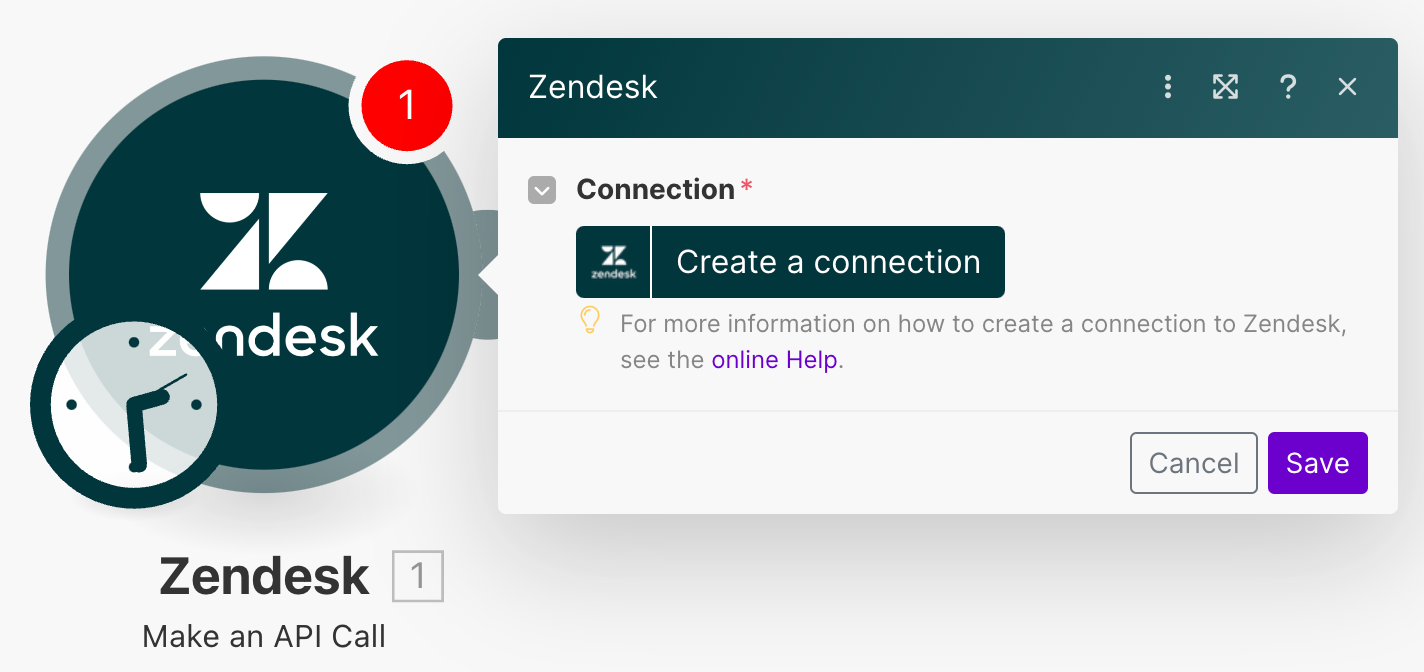
- En la página Create a connection, especifique lo siguiente:
- Connection name: proporcione un nombre descriptivo para la conexión.
- Domain: ingrese el nombre de dominio de Zendesk (por ejemplo, micompañía.zendesk.com).
- Unique identifier: ingrese el identificador que creó en el paso 2.
-
Secret: ingrese el valor secreto generado en el paso 2.
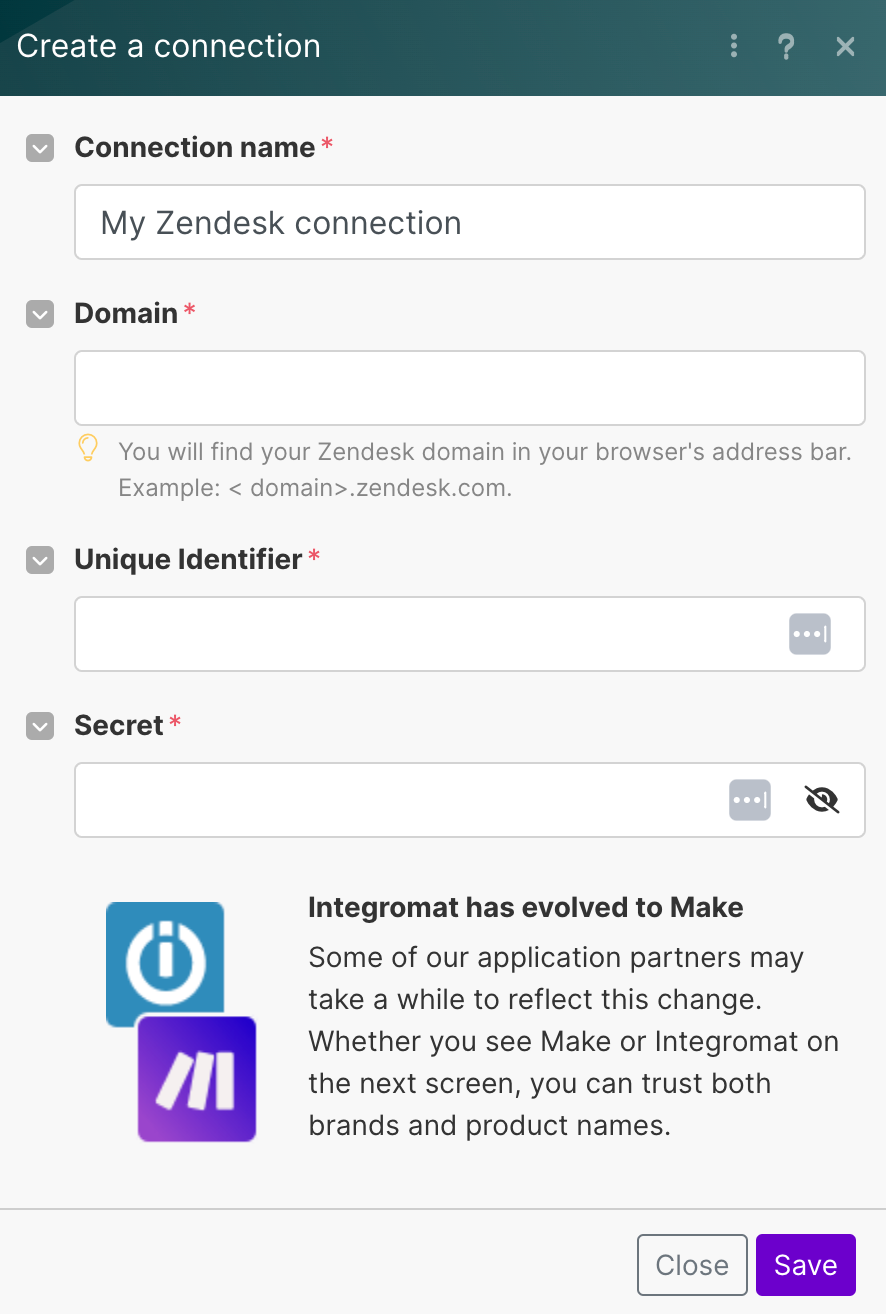
- Haga clic en Guardar.
- En la página de confirmación, haga clic en Permitir.
Configurar una llamada de API para cambiar el estado de devolución de llamada
La API de Zendesk tiene un extremo Actualizar números de teléfono que puede cambiar casi todas las opciones de configuración de las líneas de teléfono. Antes de comenzar a usarlo, deberá descubrir la ID de la línea que desea configurar.
Para buscar la ID del número de teléfono
- En su navegador web, vaya a
https://{su_dominio}.zendesk.com/api/v2/channels/voice/phone_numbers, donde su dominio es su subdominio de Zendesk (por ejemplo: megamascotas). -
Verá una lista con todos los números de Talk. Use la función de búsqueda del navegador para buscar el número de teléfono y la ID que desea. En este ejemplo, querrá configurar el número de teléfono +441680340311 y buscar la ID 25333154338065.
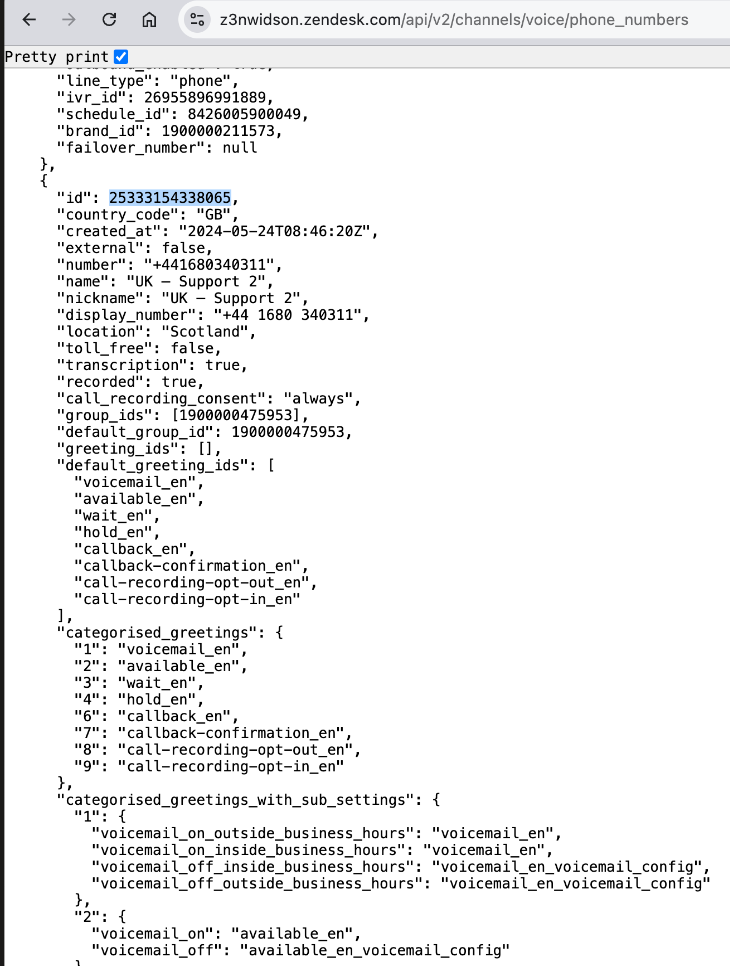
Consejo: Si usa Google Chrome, seleccione la casilla de verificación “Pretty print” en la parte superior de la página para hacer que el código sea más legible. - Busque el número de teléfono que desea configurar; encontrará la ID un poco más arriba. Por ejemplo, para el número de teléfono +441680340311 la ID es 25333154338065.
-
En Make, haga clic en el módulo de Zendesk y configure los siguientes valores:
-
URL:
/api/v2/channels/voice/phone_numbers/{phone_number_id}. Cambie{phone_number_id}por la ID que copió anteriormente. -
Method:
PUT -
Body:
json { "phone_number": { "settings": { "callback_from_queue": false } } }El parámetrocallback_from_queuese configura comofalsepara desactivarlo. Si desea activarlo, configúrelo comotrue.
-
URL:
Ahora puede probar si la llamada de API desactiva la devolución de llamada en la línea de Talk seleccionada.
Para probar la llamada de API
- En Make, haga clic con el botón derecho del mouse en el módulo de Zendesk y luego seleccione Run Once.
- En el Centro de administración de Zendesk, haga clic en Canales > Talk y correo electrónico > Talk.
- En la pestaña Líneas, haga clic en la línea que está configurando y luego en la pestaña Devolución de llamada.
- Verifique que esté desactivada la función de devolución de llamada para el número de teléfono seleccionado. Si la página ya estaba abierta, es posible que tenga que actualizarla para poder ver la nueva configuración.
Programar la llamada de API
El último paso de esta receta es programar la llamada de API para que se gatille automáticamente a ciertas horas del día y desactive la devolución de llamada.
Para programar la llamada de API
- En Make, haga clic en la opción Clock relacionada con el módulo.
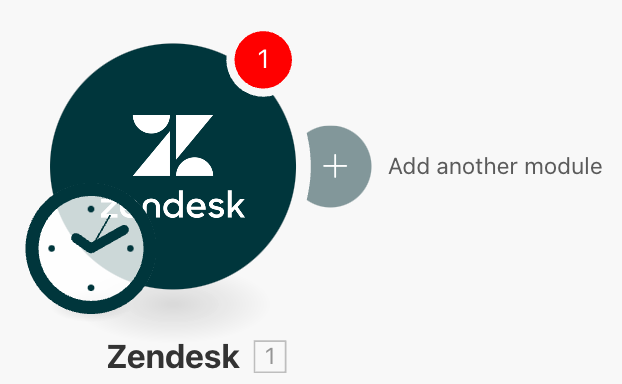
- Defina el horario para que se ejecute todos los días (Every day) y elija la hora a la que desea que se ejecute.
- Guarde el escenario y vuelva a la página Scenarios de Make.
- En la página Scenarios, utilice el control deslizante para activar el nuevo escenario.
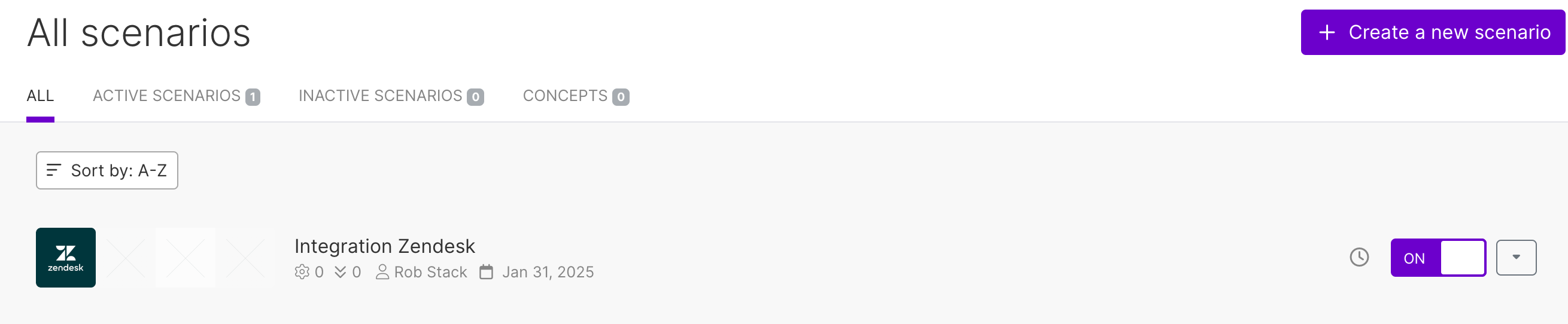
Ahora la función de devolución de llamada se desactiva todos los días a la hora que especificó. De esta forma, los agentes se dejan un tiempo para administrar sus colas y atender cualquier ticket que tengan pendiente antes de finalizar su turno.
No olvide volver a activar la función en el momento oportuno. Para ello, puede crear otro escenario que se encargue de activar la devolución de llamada a una hora específica. No es necesario comenzar de cero: basta con clonar el escenario que creó anteriormente y luego actualizar el cuerpo de la llamada de API. - Clone el escenario que acaba de crear.
- Actualice el cuerpo de llamada de API con el mismo código que antes y cambie
falseportrue:json { "phone_number": { "settings": { "callback_from_queue": true } } } - Ajuste la hora programada para que coincida con el inicio de su turno.
Aquí podrá ver dos escenarios: uno que desactiva la función de devolución de llamada y otro que la activa a una hora especificada.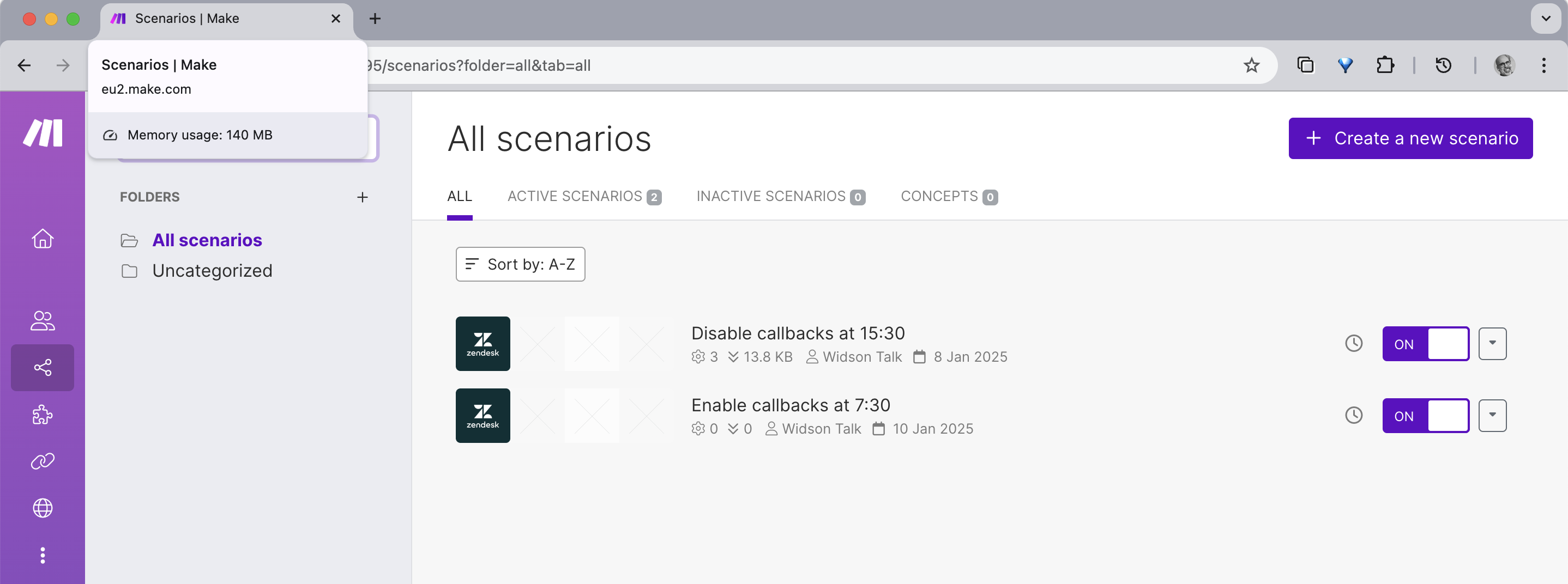
Así llegamos al final de la creación de escenarios automatizados para administrar las devoluciones de llamada de Zendesk de acuerdo con su horario. Puede hacer los ajustes necesarios para personalizar y ampliar los escenarios de modo que reflejen su flujo de trabajo. Por ejemplo, puede concatenar módulos para activar o desactivar la devolución de llamadas en varias líneas al mismo tiempo.